VLCメディアプレーヤー–WindowsとMacでの簡単なレビュービデオプレーヤーと最良の代替品
VLC Media Playerの最良の代替品は何ですか? WindowsおよびMacで最も人気のあるビデオプレーヤーの1つとして、VLC Media Playerには、特にビデオファイルの再生のためのいくつかの高度な機能があります。しかし、VLCプレーヤーが機能しない場合の最良の選択肢は何ですか? VLC Media Playerの簡単なレビューと、記事からの5つの最良の選択肢について詳しく学んでください。機能の詳細を学び、要件に応じて目的の機能を選択してください。
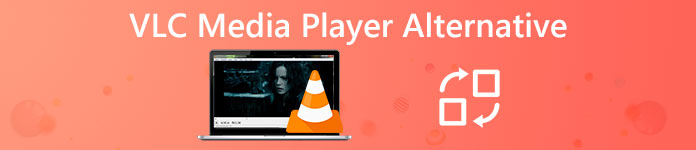
パート1:VLC MediaPlayerに関する簡単なレビュー
上記のように、VLC Media Playerは、すべてのプラットフォームで最も人気のあるメディアプレーヤーの1つです。 Windows、Mac、Linux、Android、iOSで利用できます。任意のファイル形式の変換、YouTubeビデオのストリーミングとダウンロード、ビデオとオーディオファイルの記録、さらにはブックマークの作成など、いくつかの高度な機能があります。もちろん、VLC MediaPlayerは優れたメディアプレーヤーである必要があります。
- 1. DVD /フォルダー/ ISOを含むほとんどのビデオおよびオーディオ形式をサポートします。
- 2.フレーム間再生、速度制御、さらに細かい再生を提供します。
- 3.インターネットラジオ、ハードドライブ、オンラインストリーミング、およびポッドキャストからビデオを再生します。
- 4.ビデオとオーディオの設定、正規化、およびファイルのデバイスへの同期を微調整します。
- 5.ビデオをASCII文字、ジグソーパズルなどとして再生できるようにします。
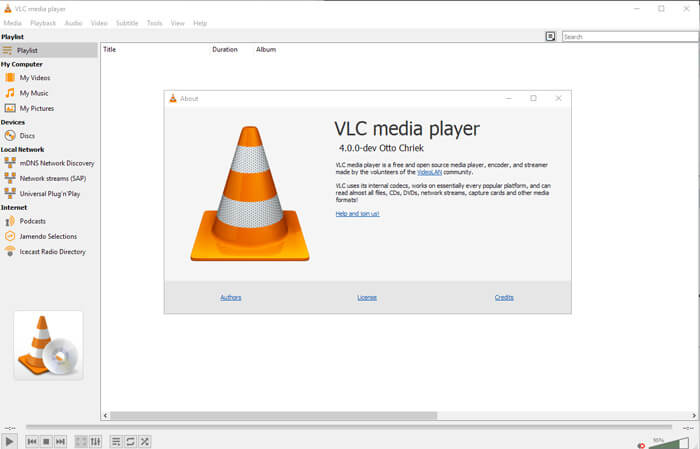
パート2:VLC MediaPlayerが機能しない理由
VLC Media Playerの音やその他の問題が発生しない場合の最善のトラブルシューティングは何ですか?以下に、知っておくべきよくある質問をいくつか示します。
1.オーディオがVLCMedia Playerで機能しないのはなぜですか?
もちろん、VLCオーディオ設定を確認することもできます。 ツール メニューを選択し、 好み オプション。次に、次のようなさまざまなパラメータを微調整できます。 タイムストレッチオーディオを有効にする オプション。その後、Windowsボリュームミキサーをチェックして、VLC MediaPlayerのオーディオが機能するかどうかを確認できます。
2. VLC Media Playerの遅延またはシャッターの修正方法は?
ビデオの再生に問題がある場合は、キャッシュ値を変更したり、ハードウェアアクセラレーションによるデコードを無効にしたり、ビデオ出力モジュールを変更したりできます。もちろん、高品質の映画を再生する代わりに、プロのVLC MediaPlayerを選択することもできます。
3. VLC Media Playerがクラッシュし続けるのを修正する方法は?
別のメディアプレーヤーでメディアファイルをもう一度確認し、プログラムの互換性設定を確認します。 VLC Media PlayerでMKVファイルを再生できない場合は、MKVファイルのプリロードを無効にして、機能するかどうかを確認することもできます。
パート3:VLC MediaPlayerの5つの最良の代替案
VLC Media Playerが機能しない場合はどうすればよいですか?デフォルトのメディアプレーヤーとしてVLCを使用する必要がある場合、または一時的な解決策として別のメディアプレーヤーを使用する必要がある場合は、オンラインビデオプレーヤーが最適です。もちろん、以下のようにVLC MediaPlayerの代替品を見つけることができます。
方法1:FVC無料ビデオプレーヤー
VLC Media Playerの代わりに一時的なメディアプレーヤーが必要な場合は、 FVC無料ビデオプレーヤー メディアファイルをオンラインで再生するための最良の方法です。オンラインメディアプレーヤーを起動するだけで、ビデオやDVDを簡単に再生できます。再生効果の調整、スクリーンショットの撮影、カスタム再生プロセスなどを行うことができます。
無料ダウンロードWindows7以降の場合安全なダウンロード
無料ダウンロードMacOS10.7以降の場合安全なダウンロード
- 1.ほとんどのメディア形式にHTML5ベースのメディアプレーヤーを提供します。
- 2. 720P / 1080P / UHD4Kビデオなどの元のビデオ品質をサポートします。
- 3.ナビゲーションスライダー、オーディオボリュームなどを使用して再生プロセスをカスタマイズします。
- 4.ビデオ再生プロセス中にいくつかの重要なスナップショットを撮ります。
- 5.VLCの代替品を備えた3Dメガネで3D映画をお楽しみください。

方法2:GOM Media Player
GOM Media Playerは、無料のVLC Media Playerの代替品であり、ユーザーインターフェイスの装飾用にさまざまなスキンをダウンロードできます。また、すべての形式のビデオとオーディオファイルをサポートし、ビデオ全体から一部のオーディオをキャプチャできます。ただし、GOM Media Playerには、他のプラットフォームでは使用できないWindowsバージョンしかありません。
- 1.次のようなすべての形式のビデオおよびオーディオファイルをサポートします。 MP4とMP3.
- 2.自動検索を提供し、VLCプレーヤーとして字幕を同期します。
- 3.インターフェイスを装飾するために、何百万ものスキンをダウンロードできます。
- 4.メディアファイルをダウンロードしたり、破損したファイルを修復したりできます。

方法3:RealPlayer
RealPlayerは、VLC MediaPlayerのもう1つの優れた代替手段です。基本的な再生機能に加えて、ビデオをダウンロードしたり、ビデオを別の形式に変換したり、パスワードを使用してビデオを非公開にすることもできます。また、AVI、MP4、MOVなどの幅広いメディア形式もサポートしています。 FLV、その他。
- 1.再生プロセス中にユーザーがYouTubeから動画をダウンロードできるようにします。
- 2.元の品質のビデオおよびオーディオファイルのすべての形式をサポートします。
- 3.ビデオをさまざまな形式に変換し、他のデバイスに簡単にストリーミングします。
- 4.すべての主要なオーディオおよびビデオ形式、フラッシュビデオ、DVD、SVCD、VCDなどを再生します。
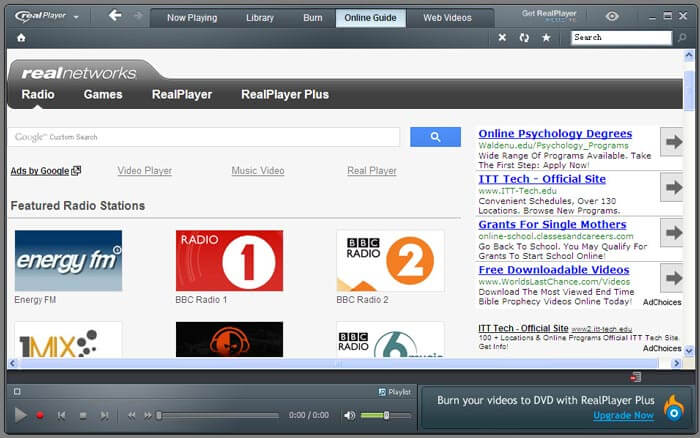
方法4:Mac用のMPlayerX
MPlayerXは、Mac用のVLC MediaPlayerの代替品です。それはほとんどのビデオとオーディオファイルをサポートするFFmpegとMPlayerに基づくメディアプレーヤーだからです。さらに、プレイリストのサポート、Appleリモートサービス、その他のAppleデバイスなど、いくつかの高度な機能を利用できます。
- 1.FFmpegとMPlayerの両方に基づくMac用のオープンソースメディアプレーヤー。
- 2.マルチタッチ、ジェスチャーコントロール、プレイリスト、Appleリモートサービスなどをサポートします。
- 3.オンラインビデオの再生を可能にする統合されたYouTubeサポート。
- 4. SPDIFケーブルを自動的に認識し、生のDTS / AC3ストリームを出力します。
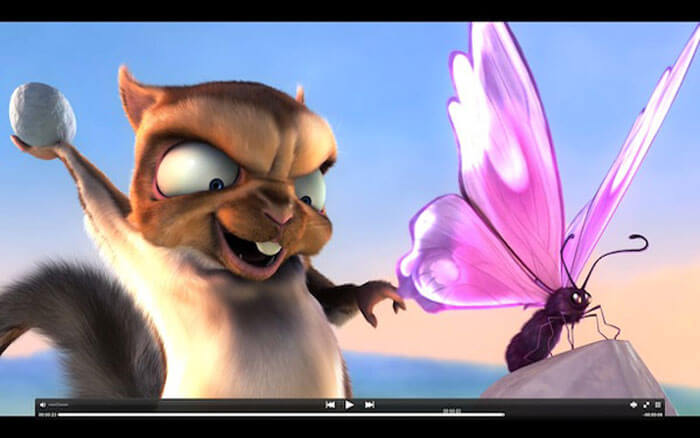
方法5:UMプレーヤー
VLC Media Playerとして最高のオーディオ品質を調整する必要がある場合は、UMPlayerがもう1つの選択肢です。ほとんどのビデオコーデックに加えて、DVD、VCD、およびさまざまなストリーミングプロトコルをサポートします。さらに、メディアプレーヤーには、字幕検索とYouTubeプレーヤーが組み込まれた高度な機能もあります。
- 1. MP4など、さまざまなファイル形式をサポートします。 MOV、QT、およびVXID。
- 2.ほとんどのファイルをサポートする270を超えるビデオおよびオーディオコーデックを組み込みます。
- 3.破損したビデオや傷のあるDVDを再生できるようにします。
- 4.字幕検索、スキン可能なインターフェイス、カスタマイズ可能なホットキーなど。
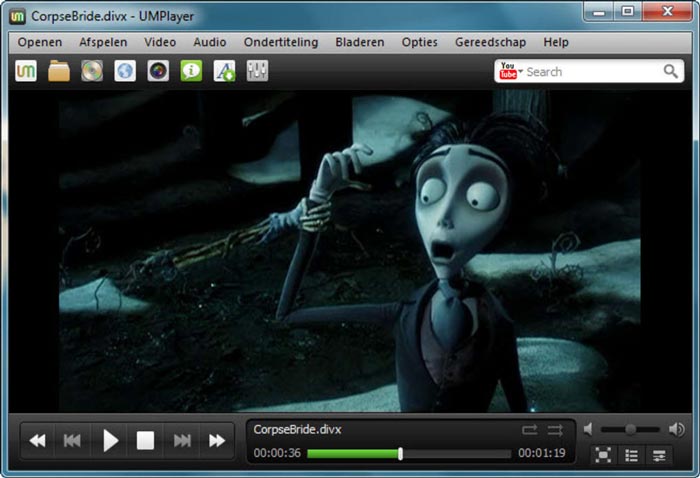
結論
もちろん、VLC Media Playerは、常にコンピューターでビデオを再生するための最初の選択肢です。用途の広いメディアプレーヤーがうまく機能しない場合のその他の解決策は次のとおりです。 VLCプレーヤーの代替品を選択する必要がある場合は、FVCオンラインビデオプレーヤーをお勧めします。これは、ビデオをオンラインで再生する際に考慮することができます。レビューについて質問がある場合は、コメントで詳細を共有できます。



 ビデオコンバーター究極
ビデオコンバーター究極 スクリーンレコーダー
スクリーンレコーダー



